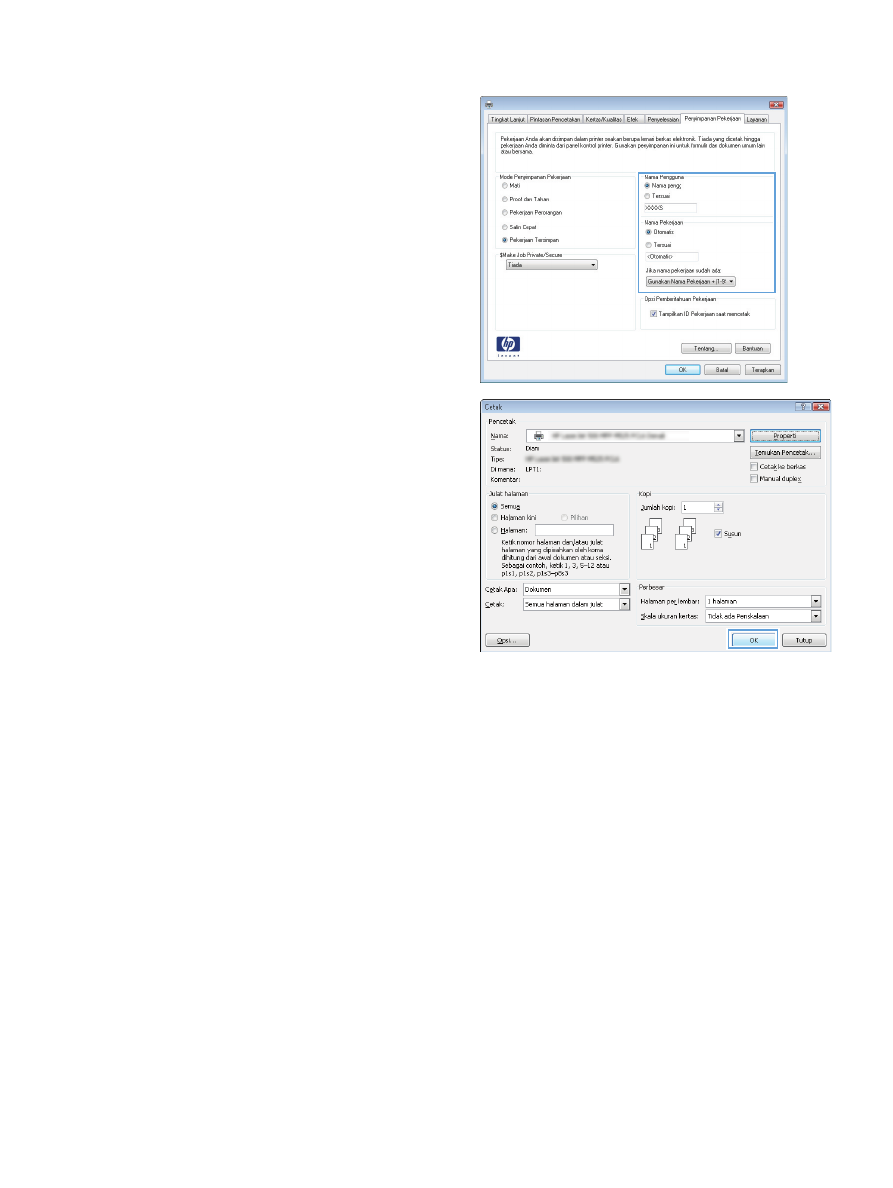
Membuat pekerjaan tersimpan (Mac OS X)
Anda dapat menyimpan pekerjaan pada produk agar dapat mencetaknya sewaktu-waktu.
1.
Klik menu File, kemudian klik opsi Print [Cetak].
2.
Dalam menu Printer, pilih produk ini.
3.
Secara default, driver cetak menampilkan menu Copies & Pages [Salinan & Halaman].
Buka daftar buka-bawah menu, lalu klik menu Job Storage [Penyimpanan Pekerjaan].
4.
Dalam daftar buka-bawah Mode, pilih jenis pekerjaan tersimpan.
●
Proof and Hold [Periksa dan Simpan]: Mencetak dan meneliti satu salinan pekerjaan
dan kemudian mencetak salinan lebih banyak lagi.
●
Personal Job [Pekerjaan Pribadi]: Pekerjaan ini tidak akan dicetak sampai Anda
memintanya dari panel kontrol produk. Jika Anda menetapkan nomor identifikasi pribadi
(PIN) untuk pekerjaan tersebut, Anda harus memasukkan PIN yang diperlukan di panel
kontrol.
IDWW
Menyimpan tugas cetak pada produk
97
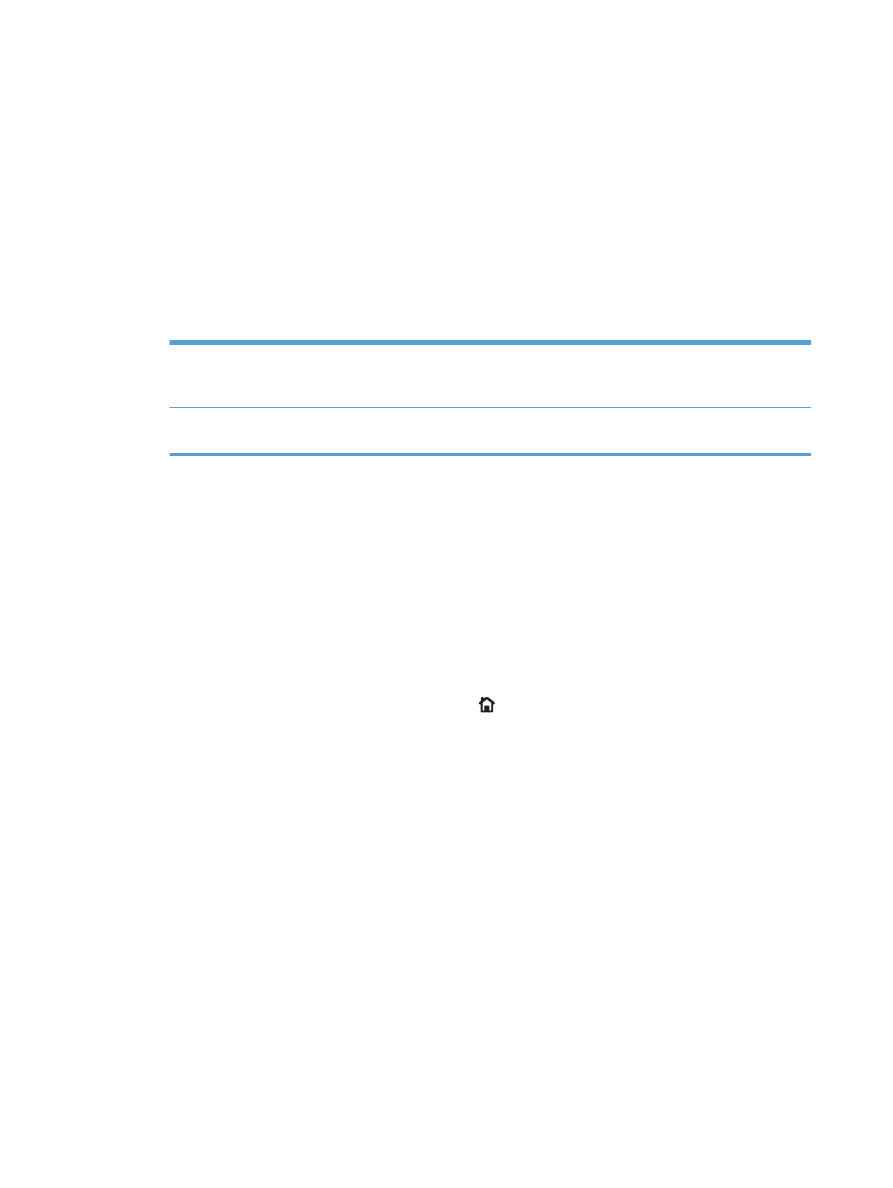
●
Quick Copy [Salin Cepat]: Cetak jumlah salinan yang diminta dari sebuah pekerjaan
kemudian simpan salinannya pada memori produk sehingga Anda dapat mencetaknya lagi
kemudian.
●
Stored Job [Pekerjaan Tersimpan]: Menyimpan pekerjaan pada produk dan
mengizinkan pengguna lain untuk mencetak pekerjaan tersebut sewaktu-waktu. Jika Anda
menetapkan nomor identifikasi pribadi (PIN) untuk pekerjaan tersebut, orang yang mencetak
pekerjaan itu harus memasukkan PIN yang diperlukan di panel kontrol.
5.
Untuk menggunakan nama pengguna atau nama pekerjaan, klik tombol Custom [Tersuai],
kemudian masukkan nama pengguna atau nama pekerjaan.
Pilih opsi mana yang digunakan jika sudah ada pekerjaan tersimpan dengan nama yang sama.
Use Job Name + (1 - 99)
[Gunakan Nama Pekerjaan +
(1 - 99)]
Tambahkan nomor unik ke akhir nama pekerjaan.
Replace Existing File [Ganti File
Yang Ada]
Timpa pekerjaan tersimpan yang telah ada dengan yang baru.
6.
Jika Anda memilih opsi Stored Job [Pekerjaan Tersimpan] atau Personal Job
[Pekerjaan Pribadi] dalam langkah 3, Anda dapat melindungi pekerjaan dengan sebuah PIN.
Ketikkan nomor 4-digit dalam field Use PIN to Print [Gunakan PIN untuk Mencetak]. Bila
ada orang lain yang berusaha mencetak pekerjaan ini, produk akan memintanya memasukkan
nomor PIN ini.
7.
Klik tombol Print [Cetak] untuk meneruskan pekerjaan.